# Java 開發環境配置
在本章節中我們將為大家介紹如何搭建Java開發環境。
* Windows 上安裝開發環境
* Linux 上安裝開發環境
* 安裝 Eclipse 運行 Java
* * *
## window系統安裝java
### 下載JDK
首先我們需要下載java開發工具包JDK,下載地址:[http://www.oracle.com/technetwork/java/javase/downloads/index.html](http://www.oracle.com/technetwork/java/javase/downloads/index.html),點擊如下下載按鈕:
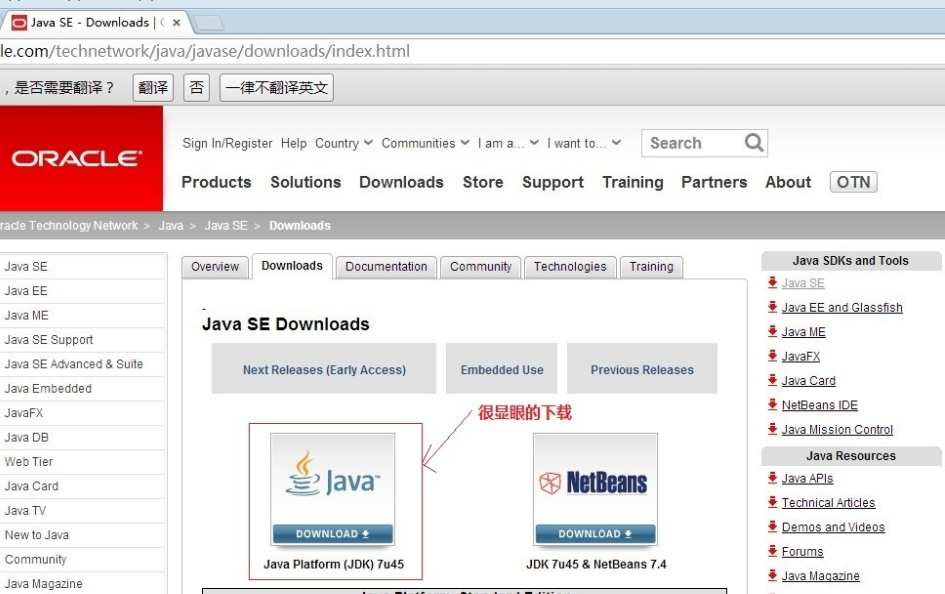
在下載頁面中你需要選擇接受許可,并根據自己的系統選擇對應的版本,本文以 Window 64位系統為例:
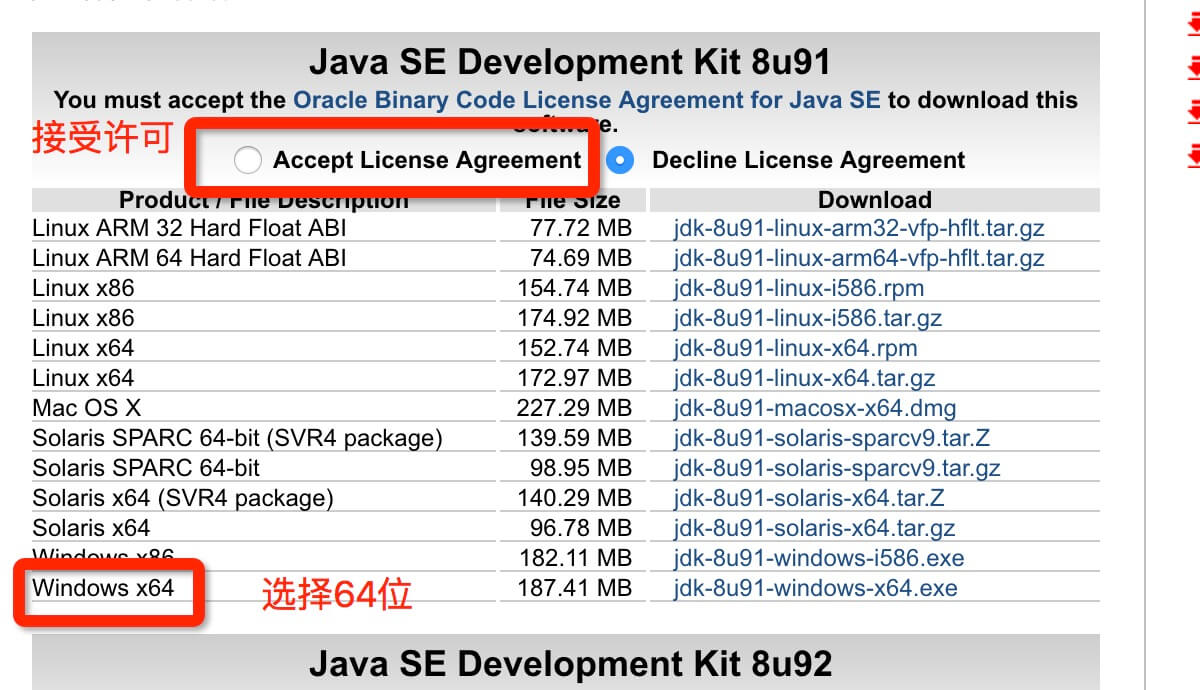
下載后JDK的安裝根據提示進行,還有安裝JDK的時候也會安裝JRE,一并安裝就可以了。
安裝JDK,安裝過程中可以自定義安裝目錄等信息,例如我們選擇安裝目錄為**C:\\Program Files (x86)\\Java\\jdk1.8.0\_91**。
### 配置環境變量
1.安裝完成后,右擊"我的電腦",點擊"屬性",選擇"高級系統設置";
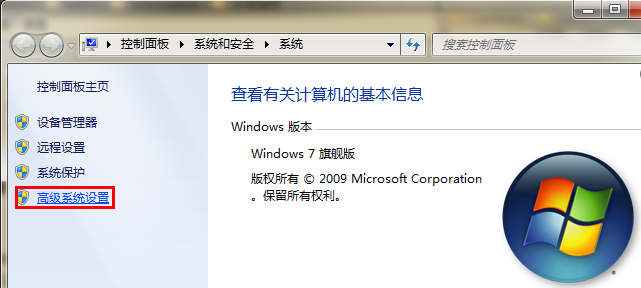
2.選擇"高級"選項卡,點擊"環境變量";
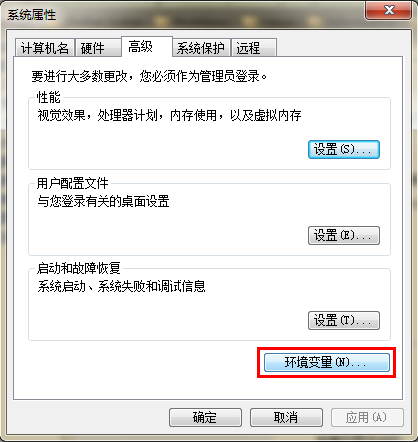
然后就會出現如下圖所示的畫面:
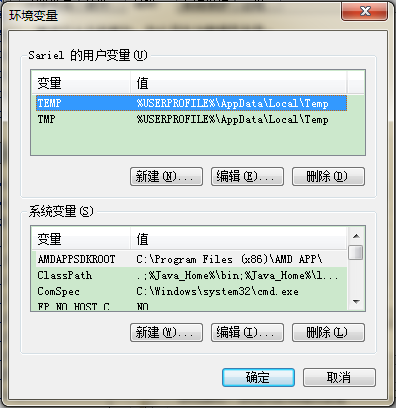
在 "系統變量" 中設置 3 項屬性,JAVA\_HOME、PATH、CLASSPATH(大小寫無所謂),若已存在則點擊"編輯",不存在則點擊"新建"。
> **注意:**如果使用 1.5 以上版本的 JDK,不用設置 CLASSPATH 環境變量,也可以正常編譯和運行 Java 程序。
變量設置參數如下:
* 變量名:**JAVA\_HOME**
* 變量值:**C:\\Program Files (x86)\\Java\\jdk1.8.0\_91**? ? ? ?// 要根據自己的實際路徑配置
* 變量名:**CLASSPATH**
* 變量值:**.;%JAVA\_HOME%\\lib\\dt.jar;%JAVA\_HOME%\\lib\\tools.jar;**? ? ? ? //記得前面有個"."
* 變量名:**Path**
* 變量值:**%JAVA\_HOME%\\bin;%JAVA\_HOME%\\jre\\bin;**
### JAVA\_HOME 設置


### PATH設置
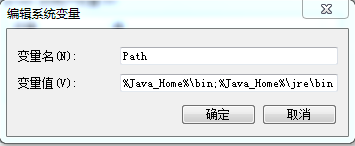
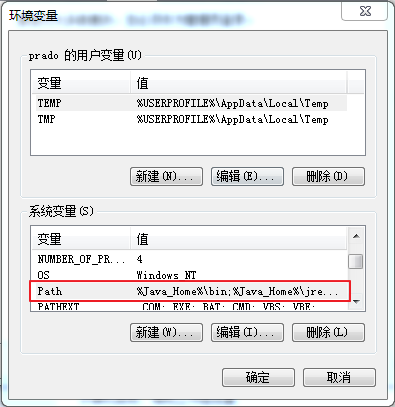
> **注意:**在 Windows10 中,Path 變量里是分條顯示的,我們需要將**%JAVA\_HOME%\\bin;%JAVA\_HOME%\\jre\\bin;**分開添加,否則無法識別:
>
> ~~~
> %JAVA_HOME%\bin;
> %JAVA_HOME%\jre\bin;
> ~~~
> 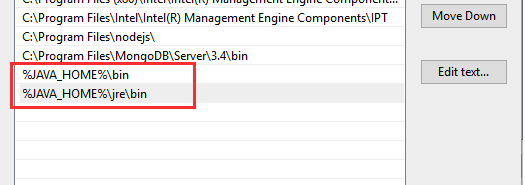
>
> 更多內容可參考:[Windows 10 配置Java 環境變量](http://cms.yiniuedu.com/javastudy/2394595)
### CLASSPATH 設置

這是 Java 的環境配置,配置完成后,你可以啟動 Eclipse 來編寫代碼,它會自動完成java環境的配置。
### 測試JDK是否安裝成功
1、"開始"->"運行",鍵入"cmd";
2、鍵入命令:**java -version**、**java**、**javac**幾個命令,出現以下信息,說明環境變量配置成功;

* * *
## Linux,UNIX,Solaris,FreeBSD環境變量設置
環境變量PATH應該設定為指向Java二進制文件安裝的位置。如果設置遇到困難,請參考shell文檔。
例如,假設你使用bash作為shell,你可以把下面的內容添加到你的 .bashrc文件結尾: export PATH=/path/to/java:$PATH
* * *
## 流行JAVA開發工具
正所謂工欲善其事必先利其器,我們在開發java語言過程中同樣需要一款不錯的開發工具,目前市場上的IDE很多,本文為大家推薦以下下幾款java開發工具:
* **Eclipse(推薦):**另一個免費開源的java IDE,下載地址:[http://www.eclipse.org/downloads/packages/](http://www.eclipse.org/downloads/packages/)
選擇**Eclipse IDE for Java Developers**:

* **JetBrains**的 IDEA, 現在很多人開始使用了,功能很強大,下載地址:[https://www.jetbrains.com/idea/download/](https://www.jetbrains.com/idea/download/)
* **Notepad++ :**Notepad++ 是在微軟視窗環境之下的一個免費的代碼編輯器,下載地址:[http://notepad-plus-plus.org/](http://notepad-plus-plus.org/)
* **Netbeans:**開源免費的java IDE,下載地址:[http://www.netbeans.org/index.html](http://www.netbeans.org/index.html)
### 使用 Eclipse 運行第一個 Java 程序
視頻演示如下所示:
>[danger]老師課上講解,或者加我微信:yiniujiaoyu
HelloWorld.java 文件代碼:
```java
public class HelloWorld {
public static void main(String[] args) {
System.out.println("Hello World");
}
}
```
- Java基礎企業實踐篇
- 一、Java開發環境搭建
- 1.Java的前世今生
- 2.JVM、JRE和JDK的概念及關系
- 3.Java的跨平臺特性
- 4.Java運行機制
- 5.環境搭建
- 二、程序設計基礎
- 1.掌握代碼基本結構
- 2.熟練寫注釋
- 3.掌握標識符的使用
- 4.掌握關鍵字的使用
- 5.掌握常量的使用
- 6.認識變量
- 7.掌握數據類型的使用
- 8.掌握類型轉換
- 9.掌握作用域
- 10.掌握運算符的使用
- 11.掌握順序結構的使用
- 13.掌握循環結構的使用
- 14.掌握方法的使用
- 15.掌握數組的使用
- 16.掌握修飾符的使用
- 三、面向對象語言基礎
- 1.對象的概念
- 2.類的概念
- 3.類和對象的關系
- 4.面向過程和面向對象的區別
- 5.實訓項目:五子棋游戲設計與實現
- 6.案例練習
- 案例一:地址類
- 案例二:員工類
- 案例三:動物狗類
- 案例四:銀行賬戶類
- 案例五:圖書類
- 四、面向對象概念的理解,類和對象
- 1.類的構成
- 2.屬性
- 3.方法和構造方法
- 4.重載和重寫
- 5.變量的作用域
- 6.成員變量和局部變量
- 7.靜態塊的作用和加載機制
- 8.類生成對象的過程
- 9.對象參數傳遞過程
- 五、封裝,繼承,多態
- 1.理解封裝、繼承、多態的概念和目的
- 2.理解封裝、繼承、多態的實現方法和步驟
- 3.掌握Java訪問修飾符
- 4.理解什么是內部類
- 5.理解this、static、final關鍵字
- 6.實訓項目:租車系統設計與實現
- 六、抽象類和接口
- 1.理解抽象類的概念,為什么要有抽象類
- 2.掌握抽象類的聲明格式
- 3.理解什么是接口,為什么要有接口
- 4.掌握接口的定義與實現
- 5.理解接口和抽象類的區別
- 6.實訓案例
- 案例一:電腦模型(OO實現)
- 案例二:銀行轉賬(OO實現)
- 七、Object類和常用API
- 1.理解什么是API
- 2.掌握Java?API文檔的使用
- 3.理解Java類庫的概念
- 4.掌握Object類并掌握該類中的方法
- 5.掌握String類的應用
- 6.掌握StringBuffer、StringBuilder類的應用
- 7.掌握基本數據類型及其包裝類
- 8.掌握Java日期類
- 八、泛型、集合
- 1.理解泛型的概念和實現語法
- 2.理解Java集合框架三大接口:List、Set、Map
- 3.掌握List接口的實現類ArrayList、LinkedList的使用
- 4.掌握HashSet的使用
- 5.掌握HashMap的使用
- 6.掌握Collections類中提供的靜態方法
- 九、異常和IO技術
- 1.理解異常的概念
- 2.掌握異常的分類和Java常見的異常
- 3.理解掌握Java的異常處理機制
- 4.掌握自定義異常
- 5.理解文件系統和File類
- 6.理解I/O概念和分類
- 7.掌握常見的I/O流對象
- 8.掌握文件流與緩沖流
- 十、泛型的延伸
- 1.理解并掌握泛型的基本原理與具體運作過程
- 2.掌握泛型類的定義
- 3.掌握泛型方法的定義
- 十一、流的延伸
- 1.理解數據流的作用
- 2.掌握對象流的作用
- 3.理解對象序列化的概念
- 5.理解線程死鎖
- 4.理解對象反序列化的概念
- 十二、反射技術
- 1.理解反射的概念
- 2.理解反射的工作原理
- 3.理解Reflection API中相關類的作用
- 十三、多線程技術
- 1.理解多線程的概念
- 2.理解線程的狀態與生命周期
- 3.理解多線程通信
- 4.理解線程同步
- 十四、網絡編程技術
- 1.理解網絡編程常用協議TCP/UDP/HTTP/FTP等基礎知識
- 2.掌握TCP網絡編程連接建立的3次握手和4次揮手的具體過程
- 3.掌握UDP網絡通信工作原理
- 4.掌握Socket通信模型的工作原理
- 十五、圖形化界面
- 5.理解線程死鎖
- 十六、JDBC技術
- 1.熟練掌握JDBCAPI中常用接口的基本概念
- 2.理解JDBC連接數據庫的思路和實現方法
- 3.熟練掌握JDBC連接數據庫的基本步驟
- 4.理解并掌握數據庫連接公共類的設計思路和方法
- 5.熟練掌握JDBC使用公共類連接數據庫的基本步驟
- 6.熟練掌握JDBC操作數據庫的基本步驟
- 7.熟練掌握JDBC操作數據庫的SQL語句
- 8.熟練掌握JDBC操作單表的方法及SQL語句
- 9.熟練掌握JDBC操作多表的方法及SQL語句
- 10.理解事務的基本概念
- 11.熟練掌握JDBC在綜合項目的使用方法(包含:基本數據、業務處理等)
- 十七、課外補充
- 附錄1.各種字符集和編碼詳解
- 項目實訓
- 項目2:汽車銷售系統
